ZWCADではPDFを図面として読み込んだり図面をPDFとして書き出しすることが可能です。
■PDFの読み込み
PDFの読み込みは[_PDFIMPORT]コマンドで簡単に実行可能。Fを押すとPDFを選ぶ画面になるので、ご所望のPDFをお選びください。
(既に参照として取り込んだPDFも図面扱いにすることも可能です。その場合はPDFアンダーレイをそのまま選択して確定してください)
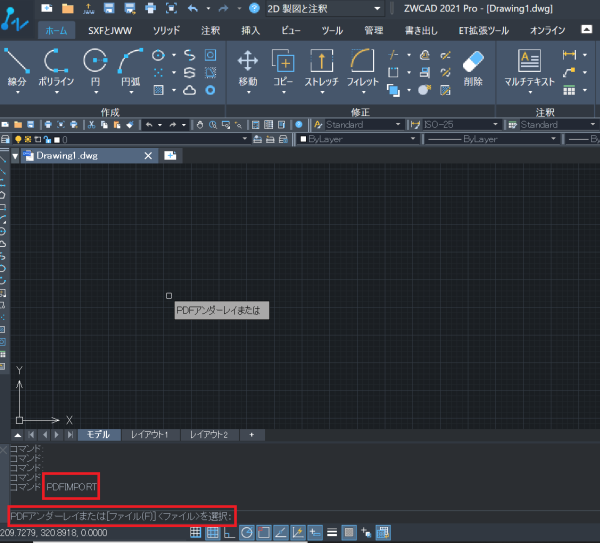
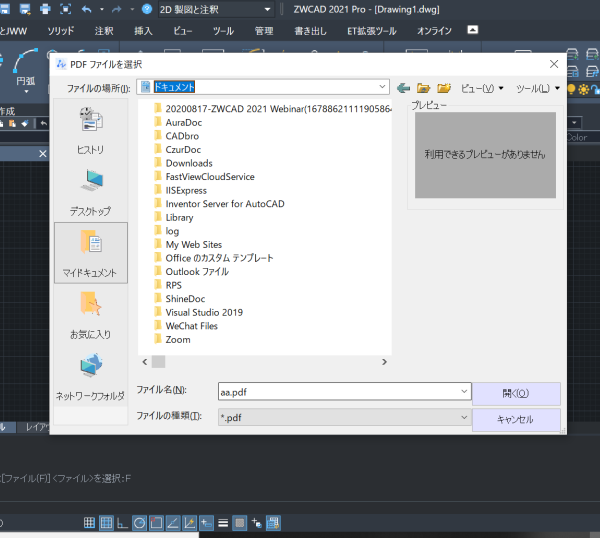
そうすると、[PDFをインポート]のダイアログが表示され、読み込むオプションを設定出来ます。
PDFファイルに複数のページがある場合は、どのページを読み込むのかを指定します。
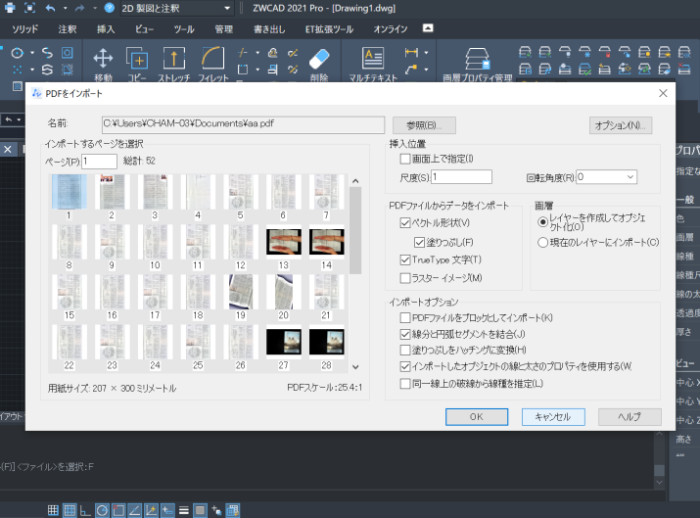
画面にもある通り以下のようなオプションを設定できます。
・画面上で挿入位置を指定する/しない、尺度、回転角度を指定
・読み込むPDFデータを選択(ベクトルジオメトリ、ソリッド塗り潰し、TrueType文字、ラスターイメージ)
・どの画層を使って読み込むか
・読み込みオプションとして以下があります
・[ブロックとして読み込む]
・[線分および円弧セグメントを結合]、
・[ソリッド塗り潰しをハッチングに変換]
・[線種プロパティを適用]
・[同一直線上の破線から線種を推測]
1.PDFファイルに含まれるラスターイメージは、PNGファイルとして展開され、ZWCAD上にアタッチされます。
それらのイメージファイルは、[オプション]ダイアログの[ファイル]タブ > [PDF読み込みイメージの場所]で指定された場所に保存されます。
既定値では、PDFファイルと同じフォルダ内にPDF Imagesフォルダが作成され、そこに格納されます。
2.[ソリッド塗り潰しをハッチングに変換]オプションを使うと、読み込み処理に時間がかかることがあります。
3.[線種プロパティを適用]オプションを使うと、読み込まれたオブジェクトの線の太さのプロパティを保持します。
使用しない場合、ZWCADは既定の線の太さを使用します。
4.[同一直線上の破線から線種を推測]オプションを使うと、ZWCADは同一直線上の破線やドットの部分を一つのポリラインに置き換えます。
その破線の間隔に基づくPDF_IMPORTという名前の線種が作成されて、そのポリラインに割り当てられます。
■PDFの書き出し
印刷をするコマンドは_PLOTです。
下記の印刷画面のように、印刷デバイスを「DWG To PDF.Pc5」に指定すれば、図面がPDFファイルとして出力することができます。
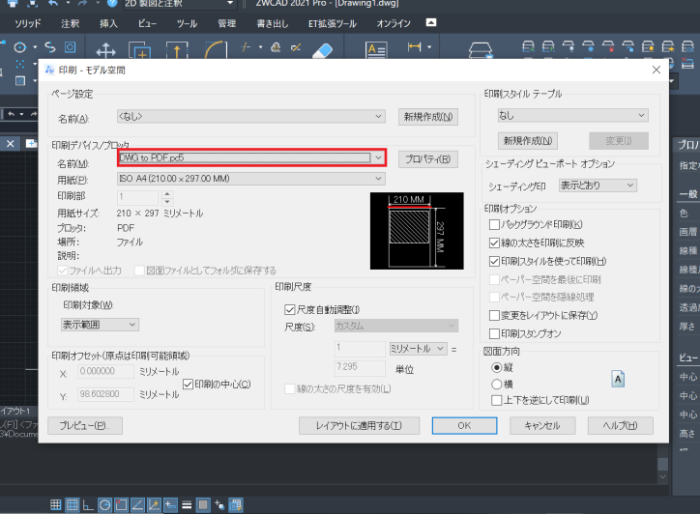
または、他社のPDFの印刷用ドライバをインストールすれば、そのドライバ名が表示されるので、
それを選んで印刷すれば、図面をPDFファイルとして出力することができます。

 お見積り・ご購入
お見積り・ご購入 無料ダウンロード
無料ダウンロード お問い合わせ
お問い合わせ